https://blog.csdn.net/u014552102/article/details/86700057

一、手机客户端操作:
首先在莹石商城官网https://www.ys7.com/下载“莹石云视频”手机客户端到手机安装。安装完成后,打开客户端,按照官方的摄像机操作说明书在手机端一步步进行操作如下所示:(这里必须将手机连接路由器的wifi,并确保手机和摄像机连接在相同的wifi环境中,并且由于是使用声波的方式连接wifi,在这个过程中,摄像机不能连接网线。下面的添加和配置操作都必须在摄像机上电后的3分钟内完成,否则得重启摄像机重新操作)
插上摄像机电源和天线,启动摄像机,在萤石客户端中扫描摄像机机身的二维码:

扫描完二维码后,由于博主的设备已经配置过网络,所以出现的界面如下,得长按设备的RESET键,重置设备。
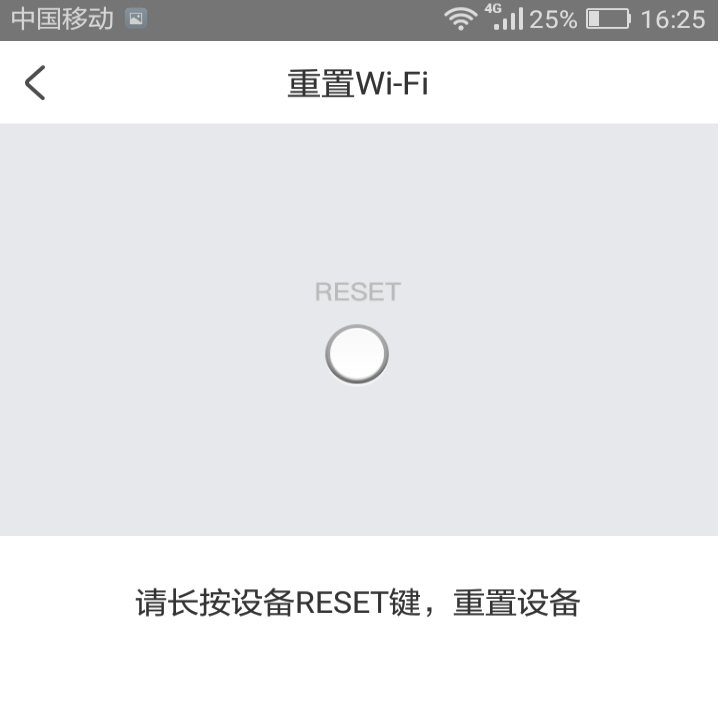
在下图中输入手机所连接的wifi的名称和密码,单击“下一步”。(这里密码得输入正确,如果不正确,是不会有提示的,但是下一步的“通过声波配置网络”会失败)

将手机音量调节至最大,并将手机扬声器靠近摄像机麦克风位置,单击“发送声波”进行wifi配置。

出现下图画面时,表示wifi配置成功了。
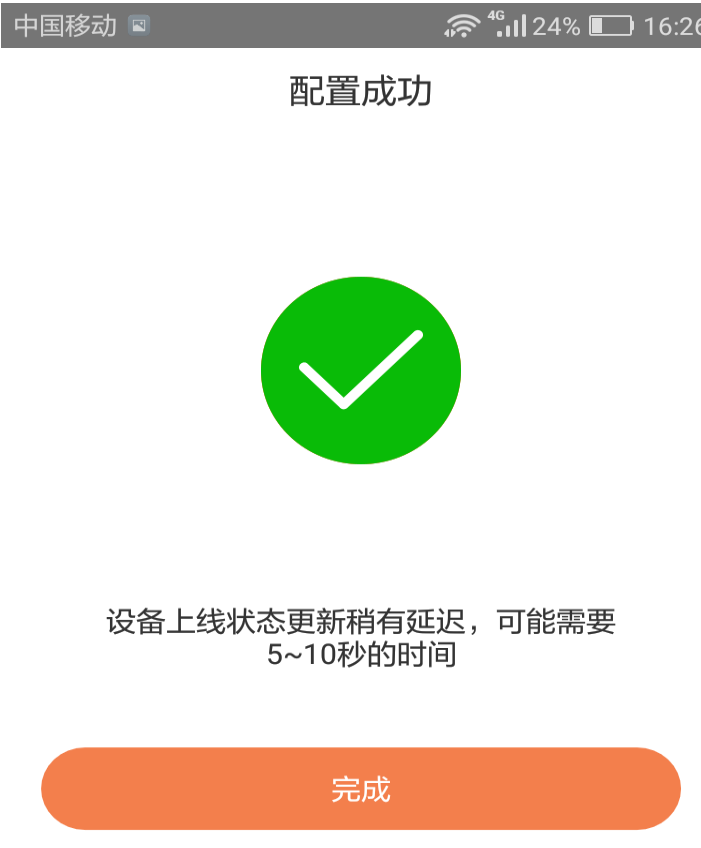
然后我们可以通过手机客户端实时查看摄像机的视频画面了
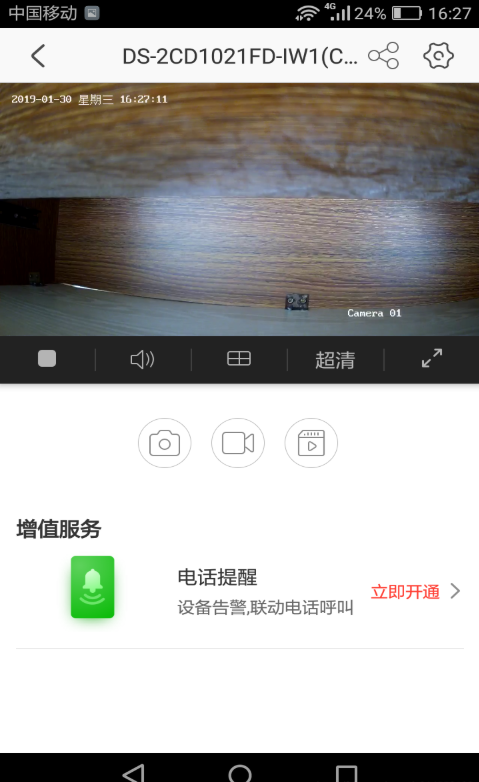
二、电脑客户端操作
完成上述手机客户端操作后,我们在萤石云视频官网https://service.ys7.com/download下载电脑客户端。下载完后打开电脑客户端,登录,然后在“设备管理”的“网络参数配置”这里得到摄像机的IP地址(从下图中可以看到博主的摄像机ip地址是192.168.1.105,该地址每一次Reset和重启摄像机后都有可能发生变化的。记住这个地址,开发得用到)
————————————————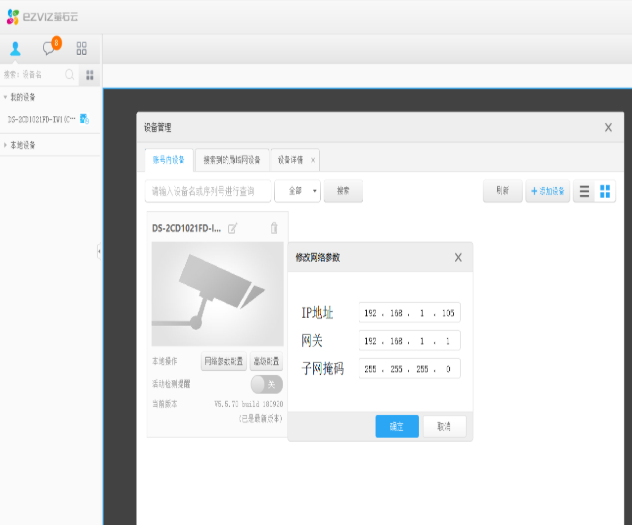
三、浏览器操作
将电脑也连接到跟摄像机相同的wifi网络中,在浏览器地址栏中输入摄像机的ip地址192.168.1.105(该地址可以从第二步的电脑客户端操作中得到。这里非常坑的是海康官方说明书中说摄像机的初始化ip地址是192.168.1.64,但是在进行手机客户端操作后,该ip地址就变了,但是说明书并没有提到这一点,然后192.168.1.64在浏览器中就登录不上去了,得在电脑客户端中才能获取到该新的p地址,所以非常的坑)。
在下图中输入账号和密码。其中账号为admin,初始密码为admin+摄像机机身上的验证码(这里要注意的是这里的账号和密码是摄像机本身的账号和密码,不是手机客户端和电脑客户端的账号和密码,并且如果通过摄像机机身的RESET键恢复出厂设置后,这里的账号和密码会发生变化,但是客户端的账号和密码不会变化。所以两者不要混淆了)。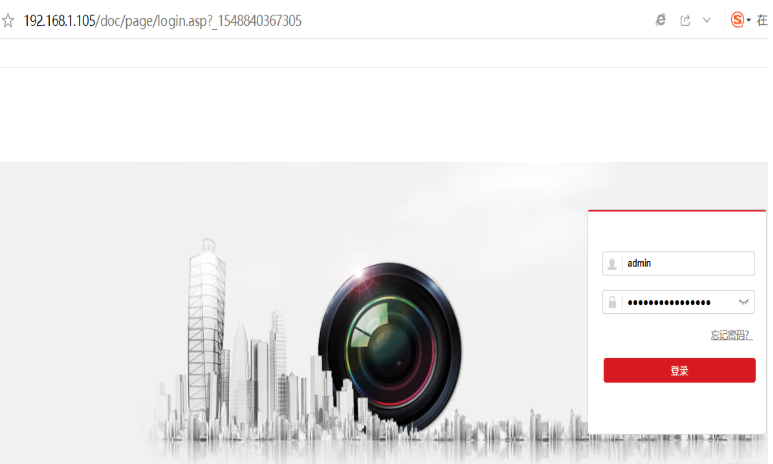
登录后,我们可以在浏览器中查看摄像机的视频和配置摄像机的一些参数。
